विज्ञापन
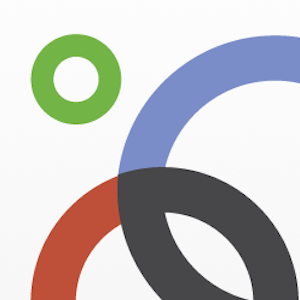 गूगल प्लस मृत नहीं है वास्तव में, यह बढ़ रहा है। कुछ लोगों को यह भी लगता है कि Google प्लस प्रबल होगा 2013 में बड़ा समय और उनके पास ठोस तर्क हैं। इससे उन लोगों को खुश होना चाहिए जो पहले से ही Google प्लस का उपयोग कर रहे हैं और एक या दूसरे तरीके से इसका मूल्य देख रहे हैं।
गूगल प्लस मृत नहीं है वास्तव में, यह बढ़ रहा है। कुछ लोगों को यह भी लगता है कि Google प्लस प्रबल होगा 2013 में बड़ा समय और उनके पास ठोस तर्क हैं। इससे उन लोगों को खुश होना चाहिए जो पहले से ही Google प्लस का उपयोग कर रहे हैं और एक या दूसरे तरीके से इसका मूल्य देख रहे हैं।
सर्किल Google प्लस का हिस्सा है जो आपको उन लोगों को व्यवस्थित करने देता है जिन्हें आप अच्छी तरह से जानते हैं, मंडलियाँ। जब यह Google+ मंडलियों को प्रबंधित करने की बात आती है, तो कुछ चीजें हैं जिन्हें आपको जानना चाहिए। अच्छी तरह से प्रबंधित सर्कल्स का मतलब है कि आप सही चीजों को सही लोगों के साथ साझा करते हैं और उन पोस्टों को देखने के लिए मिलते हैं जिनकी आप परवाह करते हैं।
Google+ मंडलियों के प्रबंधन की मूल बातें
मंडलियों पृष्ठ पर आप अपने मंडलियों में उन लोगों का अवलोकन देख सकते हैं, जिनके पास आपके मंडलियों में हैं, आप संपर्क डेटा के आधार पर लोगों को ढूंढ सकते हैं, और आप नाम से खोज सकते हैं। आप किस टैब को देख रहे हैं, इसके आधार पर, आप विभिन्न मानदंडों द्वारा सूची को सॉर्ट कर सकते हैं।
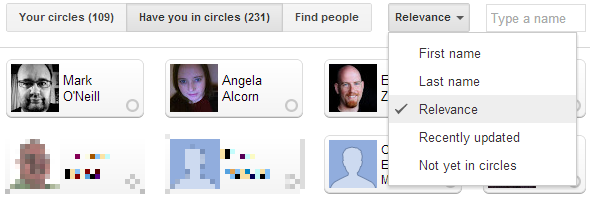
लोगों की सूचियों के नीचे, आपके मंडलियां हैं। आपके पास बस कुछ डिफ़ॉल्ट हो सकते हैं या हो सकता है कि आपने पहले से ही कस्टम सर्कल्स बनाए हों। एक नया सर्कल बनाने के लिए, आप लोगों को ऊपरी बाएँ सर्कल में खींच सकते हैं और छोड़ सकते हैं या आप उस पर क्लिक कर सकते हैं।

ध्यान दें कि आप एक ही समय में कई लोगों को एक सर्कल में जोड़ सकते हैं। बस उन सभी का चयन करें जिन्हें आप सूची से जोड़ना चाहते हैं। जब आप फिर किसी एक संपर्क को स्थानांतरित करते हैं, तो आप स्वचालित रूप से आपके द्वारा चयनित सभी को स्थानांतरित कर रहे हैं।
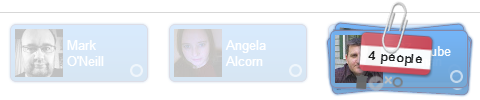
लोगों या मंडली की पूरी सूची का चयन करने के लिए, का विस्तार करें क्रिया मेनू पर क्लिक करें और सभी का चयन करे.
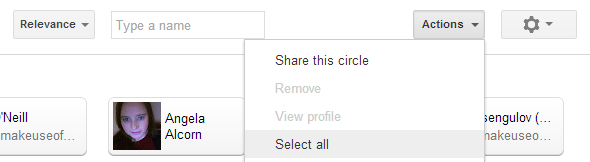
अब जब आप मंडलियां बनाने की मूल बातें जानते हैं, तो आइए इस प्रक्रिया को और विस्तार से देखें। यहां ऐसी चीजें दी गई हैं, जिन्हें आपको बेहतर सर्किलों को तेजी से बनाने और अपने लाभ के लिए उपयोग करने के लिए जानना चाहिए।
1. लोग यह नहीं देख सकते हैं कि आप उन्हें किस सर्कल / से जोड़ें
जब आप किसी को एक मंडली में शामिल करते हैं, तो उन्हें एक सूचना मिलती है, लेकिन यह केवल उन्हें बताता है कि आपने उन्हें Google प्लस पर जोड़ा है। वे यह नहीं देख सकते हैं कि आपने उन्हें किस सर्कल / से जोड़ा है। अपना खुद का Google प्लस देखें सर्कल जोड़ता है सूचना यह देखने के लिए कि अधिसूचना कैसी दिखती है।
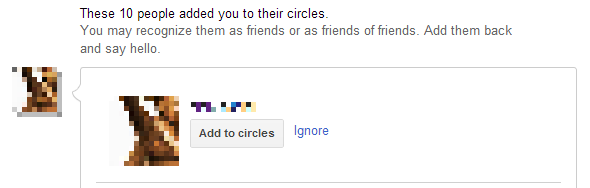
2. आप कई मंडलियों में लोगों को जोड़ सकते हैं
यह सभी के लिए स्पष्ट नहीं हो सकता है, लेकिन हां, आपके कई मंडलियों में एक ही व्यक्ति हो सकता है। और यह जानते हुए कि वे न तो यह देखते हैं कि आप उन्हें कहाँ जोड़ते हैं, और न ही कि आप उन्हें एक से अधिक मंडलों में जोड़ते हैं, आपको अलग-अलग संयोजनों को आज़माने में आसानी से डाल देना चाहिए। यह बिना यह कहे चला जाता है कि लोग यह भी नहीं देख सकते हैं कि आपके साथ उनके एक सर्किल में कौन है।
3. आप कैसे बातचीत करना चाहते हैं, इसके आधार पर मंडलियों को व्यवस्थित करें
आपको हर तरह से सर्किलों के साथ प्रयोग करना चाहिए और देखना चाहिए कि कौन सा आपके लिए सबसे अच्छा है। आप लोगों (दोस्तों, परिवार, सहकर्मियों आदि) को कैसे जानते हैं, इसके आधार पर सर्किल बनाने के बजाय आप उनके साथ क्या साझा करना चाहते हैं या आप उनसे कैसे बातचीत करना चाहते हैं, इसके आधार पर सर्किलों का निर्माण करते हैं।
याद रखें कि सर्किल न केवल Google प्लस पर दिखाए जाते हैं, बल्कि जैसे भी हैं जीमेल में लेबल. आप जीमेल में सर्कल से भी मेल खोज सकते हैं, उदा। मंडली: दोस्तों. इसके अलावा, यदि आप नियमित रूप से विशिष्ट लोगों के साथ Hangouts का उपयोग करते हैं, तो आप मंडलियों को आमंत्रण सूचियों के रूप में उपयोग कर सकते हैं।
4. अपने होम स्ट्रीम में आप जो देखते हैं उसे प्रबंधित करें
अपने होम स्ट्रीम में आप देख सकते हैं कि आपके सर्किल आपसे क्या साझा कर रहे हैं। हालाँकि, आप तय करते हैं कि सभी टैब में दिखाया गया है और आप अपने प्रत्येक सर्किल के लिए एक अलग सेटिंग चुन सकते हैं।
अपने होम स्ट्रीम के शीर्ष पर स्थित मेनू में से अपना एक सर्किल चुनें। जैसा कि आप एक विशिष्ट सर्कल से स्ट्रीम देखते हैं, आपको ऊपर दाईं ओर एक स्लाइड नियंत्रण दिखाई देगा। जब स्लाइडर सबसे बाईं ओर होता है, तो उस मंडली के लोगों में से कोई भी पोस्ट आपके होम स्ट्रीम पर नहीं दिखाई जाएगी। सही-सबसे स्थिति में, सभी पोस्ट दिखाए जाएंगे और आपको सूचनाओं की सदस्यता दी जाएगी।
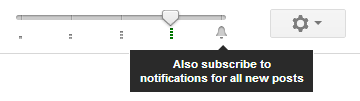
5. म्यूट पोस्ट और लोग निकालें
Google Plus पर पोस्ट, कालानुक्रमिक क्रम के बजाय गतिविधि पर आधारित दिखाई देती हैं, जिसमें वे मूल रूप से प्रकाशित किए गए थे। इस प्रकार यह हो सकता है कि आप अपने होम स्ट्रीम में उन पोपिंग को देखें, जिनकी आपको अब कोई परवाह नहीं है। इसी तरह, आप किसी विशेष व्यक्ति के अपडेट से थक सकते हैं। उन पोस्टों से छुटकारा पाने के लिए जिन्हें आप अब देखना नहीं चाहते हैं, उन्हें म्यूट करें या संबंधित व्यक्ति को सर्कल से हटा दें।
पोस्ट के शीर्ष दाईं ओर स्थित तीर हेड बटन पर क्लिक करें और चुनें इस पोस्ट को म्यूट करें यह देखने के लिए फिर से पॉप या नहीं मंडलियों से निकालें उस व्यक्ति से अधिक सामग्री देखने के लिए नहीं।
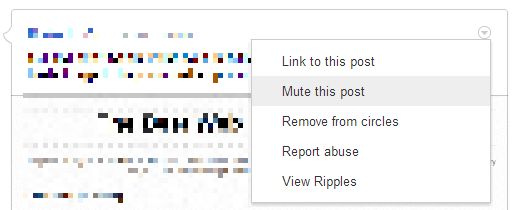
6. पुनः साझाकरण को रोकने के लिए पोस्ट को लॉक करें
कभी-कभी ऐसी खबरें आती हैं जिन्हें आप फैलाना नहीं चाहते हैं। लोगों को पोस्ट साझा करने से रोकने के लिए, इसे लॉक करें।
अपने अपडेट को साझा करने से पहले, आप जो शेयर कर रहे हैं, उसे चुनें और चुनें इस पोस्ट को लॉक करें. यहां आप टिप्पणियों को अक्षम भी कर सकते हैं। एक लॉक प्रतीक यह पुष्टि करता है कि पोस्ट को फिर से साझा नहीं किया जा सकता है।
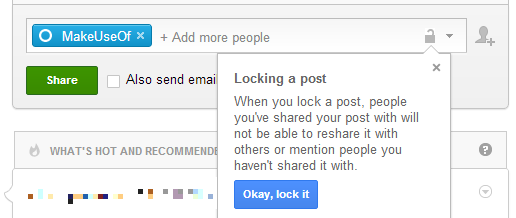
7. पता लगाएं कि आपके संपर्क कैसे साझा करते हैं
क्या आप थोड़े उत्सुक हैं जिसमें आपके संपर्क आपके पास हो सकते हैं? Google Plus पर साझा की गई प्रत्येक पोस्ट में एक लिंक है जो इंगित करता है कि इसे कैसे साझा किया गया था। यह पोस्ट की तारीख और समय के साथ एक पंक्ति में बैठता है और या तो कहेगा जनता, विस्तारित दायरा, या सीमित. लिंक पर क्लिक करने से पता चलेगा कि किसके साथ कोई पोस्ट साझा की गई या कम से कम उन लोगों का चयन किया गया जिनके साथ इसे साझा किया गया था।
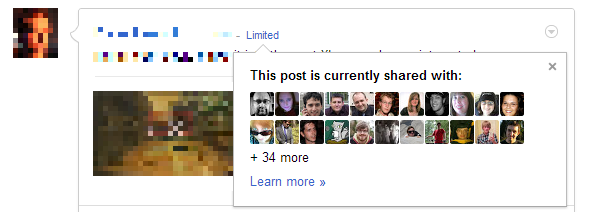
यदि आप उत्सुक हैं कि कितने लोग आपका अनुसरण कर रहे हैं, तो अपना Google प्लस प्रोफ़ाइल URL दर्ज करें CircleCount. साइट आपके अनुयायी इतिहास और अन्य Google प्लस प्रोफ़ाइलों के बीच आपकी रैंक को भी दिखाती है।
निष्कर्ष
अपने मंडलियों को अच्छी तरह से प्रबंधित करना Google प्लस को कुशलतापूर्वक उपयोग करने की कुंजी है। और आपको पहले यह पता लगाना होगा कि आप वास्तव में इसका उपयोग कैसे करना चाहते हैं। यदि आप हमारे बारे में अधिक जानकारी प्राप्त करना चाहते हैं गूगल प्लस गाइड Google उपकरण के लिए एक गाइड: टिप्स और ट्रिक्स आप के बिना नहीं रह सकतेऐसे टिप्स, ट्रिक्स और हैक खोजें जो आपके द्वारा पहले से उपयोग किए गए Google टूल का बेहतर उपयोग करने में आपकी सहायता करेंगे। गाइड में पाँच मुख्य Google सेवाएँ शामिल हैं। अधिक पढ़ें .
आप Google प्लस का उपयोग कैसे करते हैं और आप Google+ मंडलियों का प्रबंधन कैसे कर रहे हैं?
टीना पिछले एक दशक से उपभोक्ता तकनीक के बारे में लिख रही हैं। वह प्राकृतिक विज्ञान में डॉक्टरेट, जर्मनी से डिप्लोमेट और स्वीडन से एमएससी करती है। उसकी विश्लेषणात्मक पृष्ठभूमि ने उसे मेकओसेफ़ में एक प्रौद्योगिकी पत्रकार के रूप में उत्कृष्टता प्रदान करने में मदद की है, जहां वह अब कीवर्ड अनुसंधान और संचालन का प्रबंधन कर रही है।

